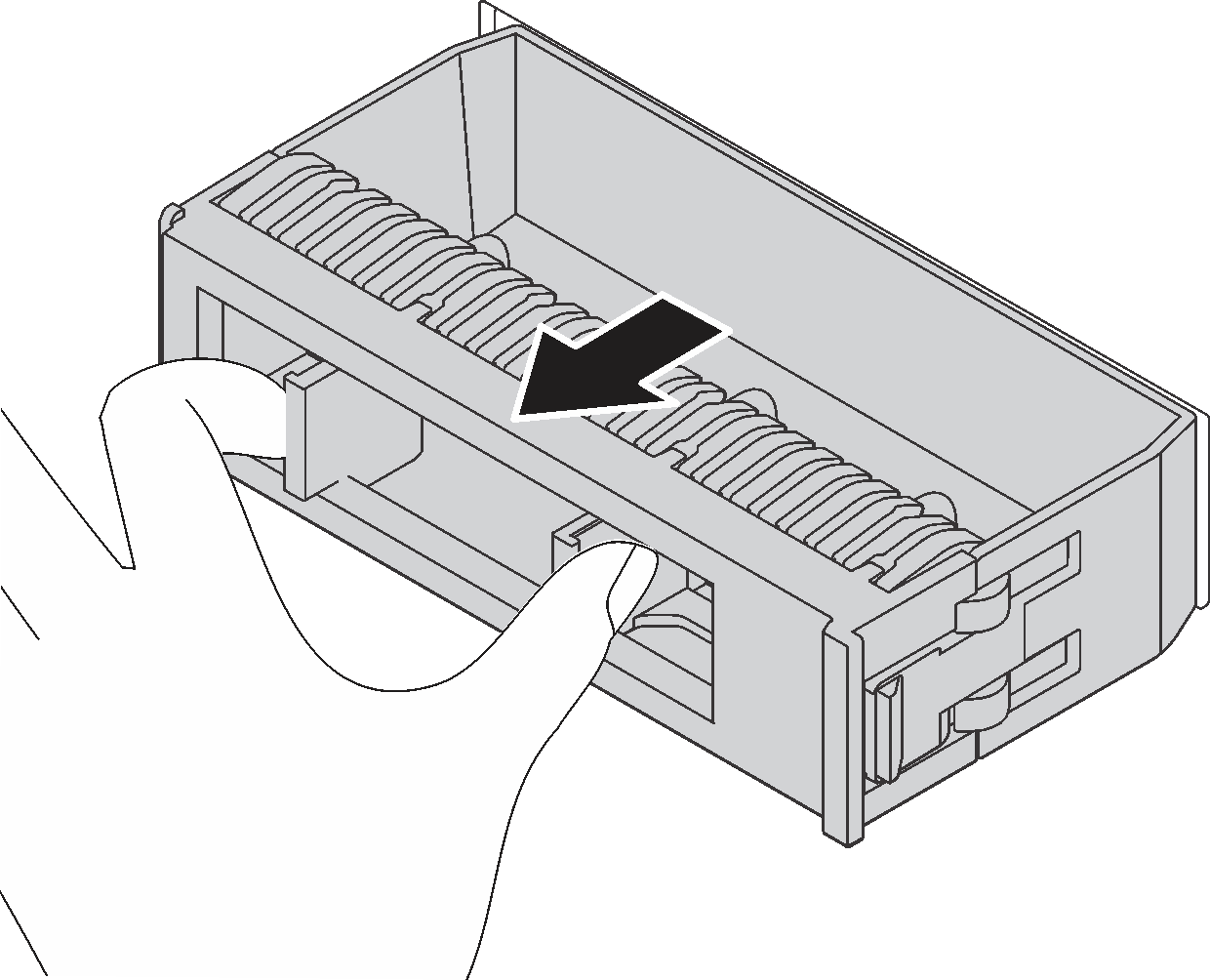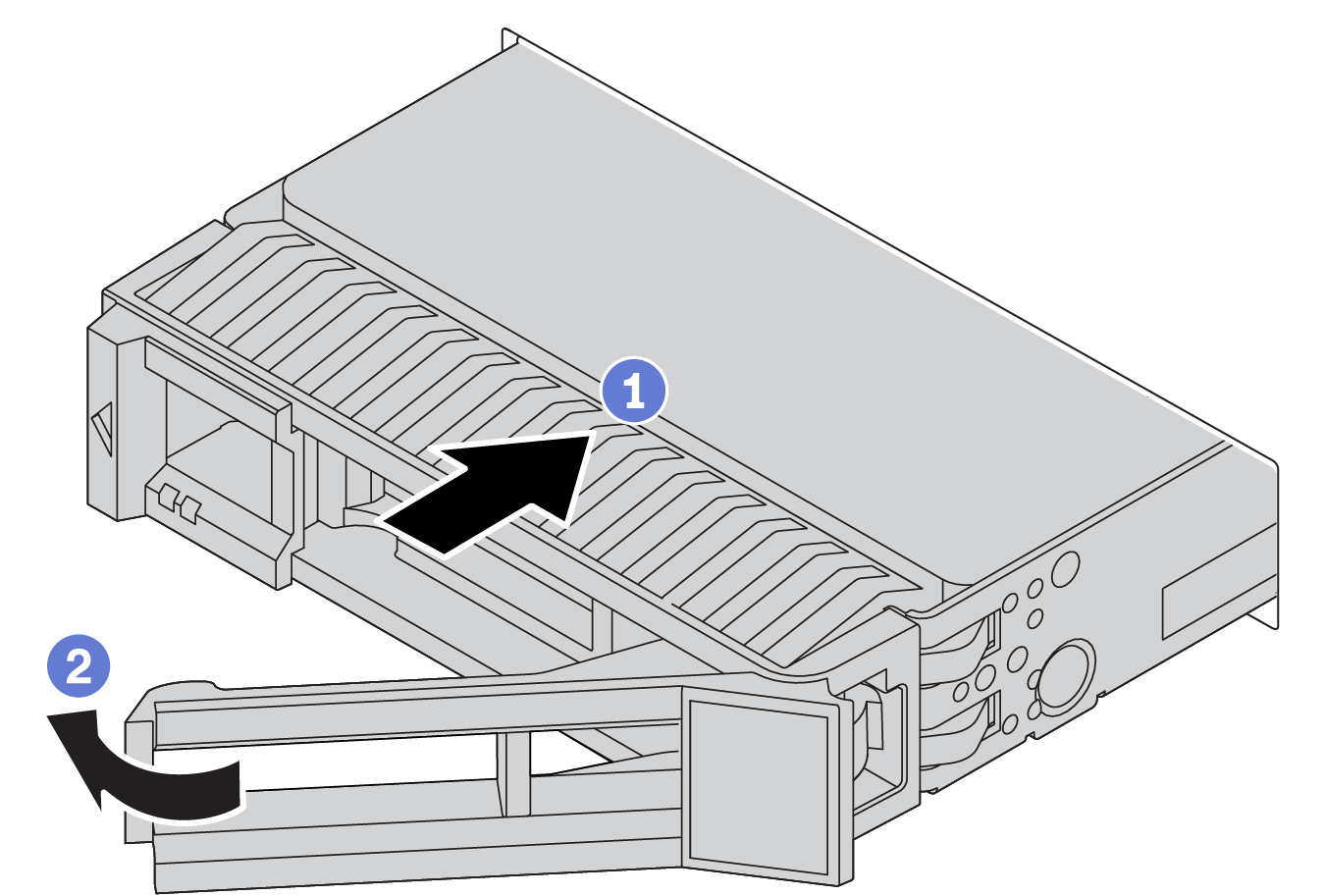ホット・スワップ・ドライブの取り付け
ホット・スワップ・ドライブを取り付けるには、この情報を使用します。
このタスクについて
重要
安全に作業を行うために、取り付けのガイドラインをお読みください。
静電気の影響を受けやすいコンポーネントは取り付け時まで帯電防止パッケージに収め、システム停止やデータの消失を招く恐れのある静電気にさらされないようにしてください。また、このようなデバイスを取り扱う際は静電気放電用リスト・ストラップや接地システムなどを使用してください。
手順
完了したら
セキュリティー・ベゼルを取り外した場合は、再度取り付けます。セキュリティー・ベゼルの取り付けを参照してください。
必要に応じて、Lenovo XClarity Provisioning Manager を使用して RAID を構成します。詳細については、Lenovo XClarity Provisioning Manager ポータル・ページ にある、ご使用のサーバーと互換性のある LXPM 資料の「RAID セットアップ」セクションを参照してください。
トライモード用の 2.5 インチ AnyBay 10 ベイ・バックプレーンに U.3 NVMe ドライブを取り付け済みである場合、XCC Web GUI からバックプレーン上の選択したドライブ・スロットで U.3 x1 モードを有効にします。U.3 NVMe ドライブは NVMe 接続で検出できますが、トライモードで検出できませんを参照してください。
デモ・ビデオ
フィードバックを送る